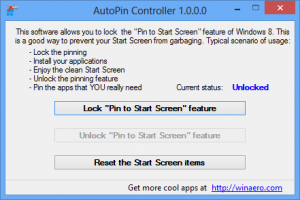Pašalinti Atidarykite „Linux“ apvalkalą čia Kontekstinis meniu „Windows 10“.
Pradedant nuo „Windows 10 Build 17672“, OS apima savąją kontekstinio meniu komandą „Atidaryti Linux apvalkalą čia“, kuri rodoma išplėstiniame aplankų kontekstiniame meniu (laikant nuspaudus klavišą „Shift“). Jei nesate patenkinti jį ten matydami, šios naujos komandos galite lengvai atsikratyti.
Skelbimas
Naujausiose „Windows 10“ versijose Windows posistemis, skirtas Linux yra su daugybe puikių funkcijų. Galite ne tik įdiegti ir paleisti kelis Linux platinimus, bet ir jūsų patogumui jie yra prieinami tiesiai „Microsoft Store“.. Nuo šio rašymo galite įdiegti openSUSE Leap, SUSE Linux Enterprise, Debain, Kali Linux ir Ubuntu.

Pradedant nuo „Windows 10 build 17046“, „Windows“ posistemė, skirta Linux (WSL), palaikoma ilgai trunkančios foninės užduotys, panašiai kaip „Windows“ posistemyje yra paslaugos. Tai tikrai įspūdingas pokytis WSL vartotojams, dirbantiems su tokiais serveriais kaip Apache
arba tokias programas kaip ekranas arba tmux. Dabar jie gali veikti fone kaip įprasti Linux demonai.Pradedant nuo „Windows 10 Build 17672“, OS pateikiama nauja kontekstinio meniu komanda „Čia atidaryti Linux apvalkalą“. Kada WSL įjungtas ir įdiegtas Linux platinimas WSL, jis pasirodo, kai paspaudžiate ir laikote klaviatūros klavišą Shift, tada dešiniuoju pelės mygtuku spustelėkite aplanką.

Jei norite jį pašalinti, atlikite toliau nurodytus veiksmus.
Norėdami pašalinti kontekstinį meniu „Atidaryti Linux apvalkalą čia“ „Windows 10“., atlikite šiuos veiksmus.
- Atsisiųskite ExecTI nemokama programa ir pradėti regedit.exe naudojant jį. Tai atvers Registro rengyklės programa su aukščiausiu privilegijų lygiu.

- Eikite į šią „Regedit“ vietą.
HKEY_CLASSES_ROOT\Directory\shell\WSL
Patarimas: Sužinokite, kaip pereiti prie registro rakto vienu paspaudimu.
- Čia sukurkite tuščią eilutės reikšmę "ProgrammaticAccessOnly".
- Dabar sukurkite tą pačią vertę po raktu
HKEY_CLASSES_ROOT\Directory\Background\shell\WSL

Su tavimi baigta. Dabar komanda pašalinta iš kontekstinio meniu.

ProgrammaticAccessOnly yra speciali reikšmė, slepianti kontekstinio meniu komandą. Jei reikia, įdiegtos programos gali ją pasiekti. Pridėjus šią vertę prie WSL dalinį raktą registre, paslėpsite kontekstinio meniu įrašą sistemoje „Windows 10“.
Viskas.